为什么WordPress网站地图无法被搜索引擎收录

为什么WordPress网站地图无法被搜索引擎收录
网站地图就像是你网站的导航手册,它告诉搜索引擎你有哪些页面、它们的重要性以及更新频率。对于WordPress用户来说,一个能被搜索引擎正确收录的网站地图意味着更好的索引效率和更高的排名潜力。但很多站长发现,自己精心准备的网站地图却迟迟不被Google或百度收录,这究竟是怎么回事呢?
网站地图的基础认知
在深入探讨问题之前,我们需要明确什么是网站地图以及它的重要性。网站地图(sitemap)本质上是一个XML文件,它列出了你网站所有重要的URL,并提供了关于每个页面的元数据,比如最后更新时间、更改频率以及在网站结构中的相对重要性。
现代WordPress网站通常通过插件(如Yoast SEO、Rank Math或Google XML Sitemaps)自动生成这个文件。理论上,只要你安装了这些插件并保持默认设置,就应该有一个功能完善的网站地图。但实际情况往往没那么简单——你可能已经通过Google Search Console提交了sitemap,却看到”无法获取”或”未找到URL”的错误提示。
网站地图无法收录的常见原因
让我们从技术层面分析为什么你的WordPress网站地图可能无法被搜索引擎正确识别和收录。首先,检查你的robots.txt文件。这个位于网站根目录的小文件就像是你网站的”门卫”,它告诉搜索引擎爬虫哪些内容可以访问。如果robots.txt中不小心屏蔽了你的sitemap.xml文件或整个/wp-content/目录,搜索引擎自然无法读取你的网站地图。
你可以通过访问yoursite.com/robots.txt来查看当前设置。理想情况下,你应该看到类似这样的条目:
Sitemap: https://yoursite.com/sitemap_index.xml而不是:
Disallow: /wp-content/另一个常见问题是网站地图的生成位置不正确。不同的插件可能会将sitemap文件放在不同的位置。Yoast SEO默认使用/sitemap_index.xml,而Google XML Sitemaps则通常生成/sitemap.xml。如果你更换过插件但没有正确设置重定向,或者手动提交了错误的URL给搜索引擎,就会导致收录失败。
服务器配置问题
有时问题出在你的服务器配置上。检查你的.htaccess文件(对于Apache服务器)或nginx.conf(对于Nginx服务器),确保没有规则意外阻止了对sitemap文件的访问。一个典型的.htaccess问题可能是过度激进的 security规则或缓存插件添加的重写规则干扰了XML文件的正常访问。
如果你使用的是Nginx服务器,特别要注意location ~ .xml$这样的规则是否设置了错误的权限。你可以尝试直接访问你的sitemap URL(如yoursite.com/sitemap.xml),如果返回403 Forbidden或404 Not Found错误,而不是看到格式良好的XML内容,那么服务器配置很可能就是罪魁祸首。
小技巧:当你修改服务器配置文件后,记得重启web服务(Apache或Nginx)使更改生效。对于不熟悉服务器管理的用户,可以考虑联系主机提供商的技术支持协助检查这些设置。
插件冲突与缓存问题
WordPress生态中丰富的插件既是福音也可能是麻烦的源头。插件冲突是导致网站地图问题的另一个常见原因。特别是当你同时运行多个SEO插件时,它们可能会相互覆盖彼此的sitemap功能。例如,同时安装Yoast SEO和Rank Math就可能导致sitemap生成异常。
缓存问题也值得特别关注。许多性能优化插件(如WP Rocket、W3 Total Cache)会缓存页面以加快加载速度,但它们有时也会错误地缓存你的sitemap.xml文件。这意味着当你的网站内容更新时,sitemap显示的仍然是旧数据。解决方案是在缓存插件设置中排除sitemap文件,或者每次内容更新后手动清除缓存。
如果你怀疑是插件导致的问题,可以尝试暂时停用所有插件,然后逐个重新激活,同时检查sitemap的可访问性。这个过程虽然耗时,但能有效定位问题插件。
网站地图内容质量问题
即使你的sitemap文件能够被正确访问,也不意味着搜索引擎就会愉快地收录其中的所有URL。网站地图内容的质量同样至关重要。搜索引擎倾向于忽略那些包含低质量或重复内容的URL,以及那些被noindex标记的页面。
检查你的sitemap是否包含了不应该被索引的页面,比如:
- 登录页面(/wp-login.php)
- 管理后台页面(/wp-admin/)
- 搜索结果页
- 分页存档(page/2/)
- 标签和分类存档(除非它们有独特内容)
专业建议:定期审核你的网站地图内容,确保它只包含你希望被索引的高质量页面。大多数SEO插件都允许你自定义哪些内容类型应该包含在sitemap中。
向搜索引擎提交网站地图的正确方式
仅仅生成正确的sitemap文件还不够,你还需要主动告知搜索引擎它的存在。对于Google,这通常通过Google Search Console完成;对于百度,则使用百度搜索资源平台。
在Google Search Console中提交sitemap的步骤是:
- 登录你的Search Console账户
- 选择对应的网站属性
- 在左侧菜单点击”Sitemaps”
- 在顶部输入框输入你的sitemap URL(如”sitemap_index.xml”)
- 点击”提交”按钮
常见误区:很多用户提交后就不再关注状态更新。实际上,你应该定期检查sitemap的”状态”列,确保它显示”成功”而不是”有错误”。点击进入详情页,你能看到哪些URL已被索引,哪些被忽略以及原因。
对于百度,流程类似但需要注意的是,百度蜘蛛的抓取频率通常低于Googlebot,所以你的sitemap可能需要更长时间才会被完全处理。此外,百度对https证书的要求更为严格,如果你的证书有问题,可能会导致整个sitemap提交失败。
高级故障排除技巧
如果经过上述检查后问题仍然存在,你可能需要更深入的排查方法。使用爬虫模拟工具如Screaming Frog SEO Spider或Google的Rich Results Test,输入你的sitemap URL,看看这些工具能否正确解析其中的内容。
另一个有用的技巧是检查服务器日志,查看当搜索引擎爬虫请求你的sitemap文件时,服务器返回了什么状态码。200 OK表示成功,而4xx或5xx则表明存在问题。如果你不熟悉服务器日志分析,可以使用在线工具如Loggly或联系主机提供商协助。
对于使用CDN(如Cloudflare)的网站,检查CDN设置也很重要。某些CDN的防火墙规则可能会错误地将搜索引擎爬虫识别为威胁而阻止其访问。你可以在CDN的安全设置中添加搜索引擎爬虫的user-agent到白名单中。
保持网站地图健康的长期策略
解决了眼前的收录问题后,如何确保你的网站地图长期健康工作呢?首先,建立定期检查机制。每月至少一次查看Google Search Console和百度搜索资源平台中的sitemap报告,及时发现并处理新出现的问题。
其次,监控网站结构变化。当你添加新的内容类型(如新的自定义文章类型)、更改永久链接结构或进行大规模内容清理时,记得更新你的sitemap设置以适应这些变化。大多数SEO插件会在内容变更时自动更新sitemap,但某些重大结构变化可能需要你手动重新生成。
性能优化也不容忽视。随着网站规模扩大,你的sitemap文件可能会变得非常庞大。考虑将sitemap分割为多个文件(大多数插件会自动处理这一点),或者仅为最近更新的内容创建专门的”sitemap-latest.xml”以提高效率。
当所有方法都失败时的终极方案
如果经过上述所有步骤,你的网站地图仍然无法被收录,可能需要考虑替代方案。一种方法是暂时使用第三方sitemap生成服务,如XML-Sitemaps.com,手动创建并上传sitemap文件到你的网站根目录。虽然这种方法不够自动化,但可以作为一种诊断手段——如果第三方生成的sitemap能够被正常收录,那么问题很可能出在你的WordPress配置上。
另一个极端但有效的方法是暂时切换主题。某些功能复杂的主题可能会通过其自定义功能干扰SEO插件的正常工作。切换到Twenty Twenty等默认主题可以帮助你确认是否是主题导致了问题。
最后建议:在整个排查过程中保持耐心并做好记录。网站地图问题往往是由多个小因素共同导致的,系统地排除可能性最终会引导你找到根本原因。记住,搜索引擎的索引过程可能需要几天时间,所以任何更改后都要给予足够的等待时间再评估效果。
总结与延伸阅读
通过本文的详细探讨,你现在应该对WordPress网站地图无法被收录的各种可能原因有了全面了解。从基础的robots.txt检查到服务器配置,从插件冲突到内容质量,我们一步步剖析了这个常见问题的解决方案。
为了让你的网站地图保持最佳状态,建议你:
- 每月检查一次搜索引擎控制台中的sitemap报告
- 避免同时运行多个SEO插件
- 在缓存设置中排除sitemap文件
- 定期审核sitemap中包含的URL质量
如果你想进一步优化网站的搜索引擎可见性,可以探索以下方向:
- 学习使用Google Search Console中的”URL检查”工具直接测试个别页面的索引状态
- 研究如何为大型网站创建分页sitemap以提高效率
- 了解JSON-LD结构化数据如何与sitemap协同工作提升搜索表现
网站地图虽是小技术,却是SEO大战略中的关键一环。花时间确保它的正常工作,将为你的WordPress网站带来持久的搜索流量收益。现在就去检查你的sitemap状态吧,祝你排查顺利!
你可能还喜欢下面这些文章
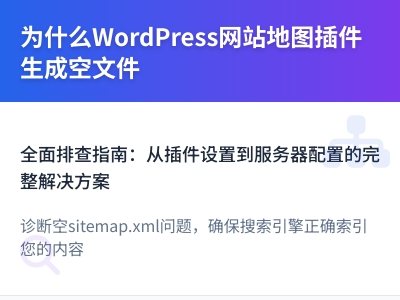 为什么WordPress网站地图插件生成空文件
为什么WordPress网站地图插件生成空文件
WordPress网站地图插件生成空文件是常见但令人困扰的问题,严重影响SEO效果。本文系统分析了六大可能原因及解决方案:1)插件设置错误,需检查功能开关和内容包含选项;2)内容状态问题,确认有已发布内容且未被时间过滤器排除;3)用户权限限制
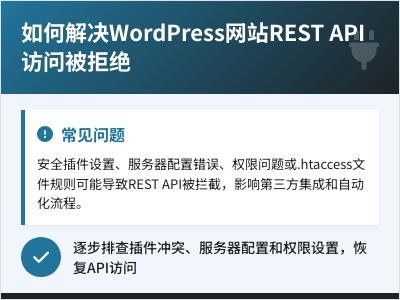 如何解决WordPress网站REST API访问被拒绝
如何解决WordPress网站REST API访问被拒绝
WordPress网站REST API访问被拒绝是开发者常见问题,可能由安全插件、服务器配置或权限设置导致。本文提供系统排查方案:首先检查安全插件设置,临时停用以确认冲突;其次审查服务器.htaccess文件及Nginx重写规则;针对跨域请求
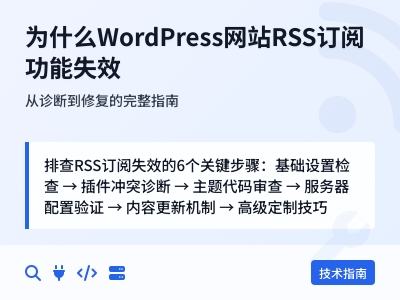 为什么WordPress网站RSS订阅功能失效
为什么WordPress网站RSS订阅功能失效
**摘要内容:** 本文详细解析了WordPress网站RSS订阅功能失效的常见原因及系统化修复方案。RSS作为内容分发的核心渠道,可能因基础设置错误(如文章显示数量设为0)、插件冲突(缓存/安全插件干扰)、主题代码错误或服务器配置问题(如
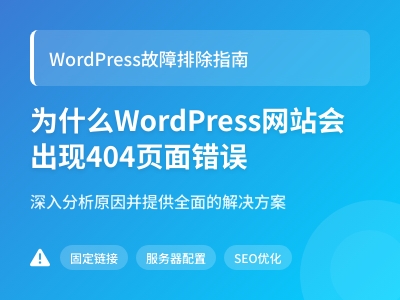 为什么WordPress网站会出现404页面错误
为什么WordPress网站会出现404页面错误
WordPress网站出现404页面错误是常见问题,影响用户体验和SEO排名。本文系统分析了404错误的多种成因及解决方案:固定链接设置不当是最常见原因,可通过后台重新保存设置或检查.htaccess文件解决;插件或主题冲突需采用停用排查法;
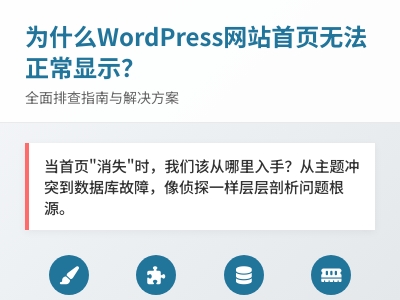 为什么WordPress网站首页无法正常显示
为什么WordPress网站首页无法正常显示
WordPress网站首页异常(如空白页、404错误)可能由多种原因导致。首先检查后台能否访问,以判断问题出在前端还是核心文件。常见原因包括:1.主题不兼容(切换至默认主题排查);2.插件冲突(批量禁用检测);3.固定链接设置错误(重新保存规
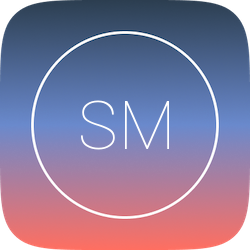 WordPress站点地图插件 WPSiteMap,速度飞快不耗资源,完美替代默认站点地图
WordPress站点地图插件 WPSiteMap,速度飞快不耗资源,完美替代默认站点地图
详细介绍多种自定义选项自定义每张地图的链接数量设置展示排序,可设置最新到最老或最老到最新两种展示方式:不带任何样式或者WordPress内置的站点样式多种资源灵活加入地图内容灵活选择,可控制文章、页面、分类、标签、作者这些类别资源是否加入地图
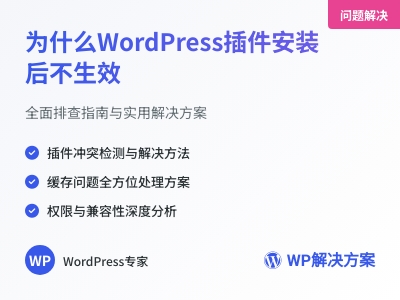 为什么WordPress插件安装后不生效
为什么WordPress插件安装后不生效
WordPress插件安装后不生效是常见问题,可能由多种原因导致。首先确认插件是否已激活,这是最易被忽视的步骤。若已激活仍无效,需排查插件冲突——停用其他插件并切换默认主题测试。缓存问题(浏览器、服务器或CDN)也常导致插件"隐形",建议强制
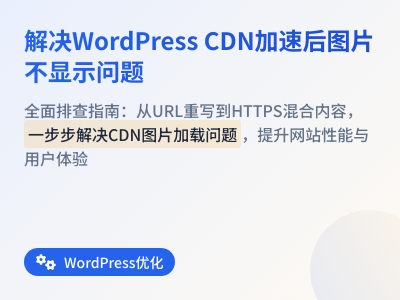 如何解决WordPress网站CDN加速后图片不显示
如何解决WordPress网站CDN加速后图片不显示
本文详细解析了WordPress网站启用CDN加速后图片不显示的常见原因及系统解决方案。主要问题包括URL重写错误、HTTPS混合内容冲突、缓存设置不当及DNS配置问题,并提供了分步排查指南:检查CDN插件配置(域名、文件类型、排除项)、修正








